随着视频会议、网络直播等需求的增加,台式电脑上的摄像头使用变得越来越普遍。然而,在安装和使用摄像头之前,我们需要先安装相应的摄像头驱动程序。本文将为大家介绍如何安装台式电脑摄像头驱动,让你能够顺利使用摄像头进行视频通话或其他操作。
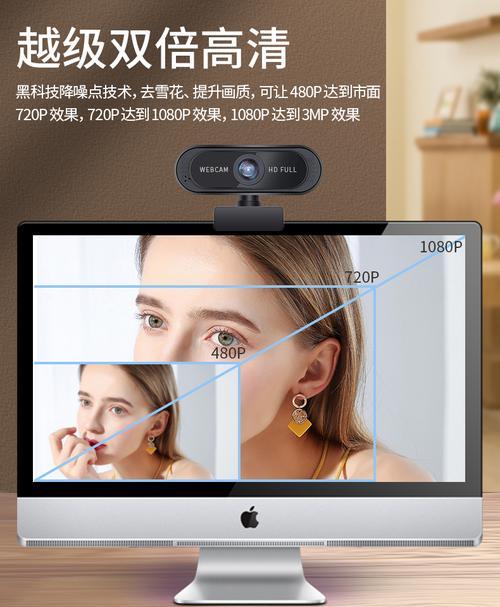
1.摄像头驱动的作用
摄像头驱动是一种软件,它能够让计算机识别和控制摄像头硬件。通过安装适合的摄像头驱动,计算机就能够正常识别和使用摄像头设备。

2.确认摄像头型号
在安装摄像头驱动之前,我们需要先确认自己的摄像头型号。可以查看设备管理器或者检查摄像头本身的型号标签,以便选择正确的驱动程序。
3.下载适合的驱动程序

打开台式电脑制造商的官方网站或者摄像头制造商的官方网站,找到对应的摄像头型号,下载适合的驱动程序。确保下载的驱动程序是兼容你的操作系统的。
4.解压驱动程序文件
在下载驱动程序后,将其解压到一个易于访问的文件夹中。可以使用解压软件(如WinRAR)来解压缩。
5.运行安装程序
在解压缩后的文件夹中找到安装程序,双击运行。根据提示完成安装过程。有些安装程序可能需要管理员权限。
6.完成安装后重启计算机
一旦安装程序完成,建议重启计算机以使驱动程序生效。重启后,系统将能够识别和使用摄像头设备。
7.检查设备管理器
通过打开设备管理器,查看摄像头是否被正确安装和识别。如果摄像头设备显示为正常状态,则表示安装成功。
8.更新驱动程序
如果设备管理器中显示摄像头有问题,可以尝试更新驱动程序。右键点击摄像头设备,选择“更新驱动程序”,然后按照提示进行操作。
9.检查摄像头功能
打开摄像头相关的应用程序(如视频通话软件、拍照软件等),测试摄像头是否能够正常工作。如果能够显示画面,说明安装成功。
10.常见问题及解决方法
在安装摄像头驱动的过程中,可能会遇到一些常见的问题。驱动程序不兼容、安装过程中出现错误等。可以通过查阅相关的帮助文档或在网络上搜索解决方案来解决这些问题。
11.重要提示:下载安全可靠的驱动程序
在下载驱动程序时,务必要选择来自官方网站或者可信赖的第三方网站的驱动程序。避免下载来路不明的软件,以免造成电脑安全问题。
12.驱动程序升级与维护
随着时间的推移,厂商会不断更新摄像头驱动程序以提供更好的兼容性和性能。定期检查官方网站,获取最新的驱动程序,并根据需要进行升级。
13.兼容性问题
在安装摄像头驱动之前,还需要检查计算机硬件和操作系统的兼容性。确保摄像头驱动与计算机硬件和操作系统版本相匹配。
14.寻求专业帮助
如果你遇到了无法解决的问题,或者不确定如何进行摄像头驱动安装,建议寻求专业人士的帮助。他们能够提供更准确的指导和解决方案。
15.结论
通过正确安装摄像头驱动,我们可以顺利使用摄像头进行各种操作。请根据本文提供的步骤和建议,安装并维护好摄像头驱动,以获得更好的使用体验。
标签: #台式电脑









